在使用word编辑文档时,页眉处的直线有时显得多余,特别是在需要简洁格式的场合。本文将介绍几种简单而高效的方法来删除word页眉中的直线,帮助你轻松实现文档的美观与整洁。

方法一:快捷键删除法
这是最为便捷的方法之一。只需双击页眉区域进入编辑状态,然后将光标放在页眉内容上,按下ctrl+shift+n组合键,页眉中的直线就会立刻消失。这种方法快速且无需复杂的操作,非常适合急需去除页眉直线的用户。
方法二:清除格式法
如果快捷键删除法不适用,可以尝试清除页眉的格式。同样地,双击页眉进入编辑状态,点击开始菜单,找到样式功能区,点击右侧的下拉箭头,选择清除格式。这一操作将移除页眉中的所有格式设置,包括那条烦人的直线。
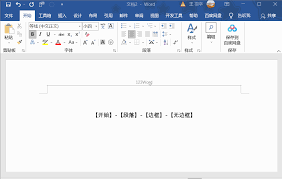
方法三:边框设置法
边框设置提供了另一种去除页眉直线的方法。进入页眉编辑状态后,点击开始菜单,在段落功能区中找到边框选项。选择无边框或无框线,即可去除页眉中的直线。这种方法适用于直线由边框设置产生的情况。
方法四:段落和底纹设置法
在word中,还可以通过段落和底纹设置来去除页眉直线。进入页眉编辑模式,选中页眉内容(或直接将光标放在页眉中),右击选择段落。在弹出的对话框中,找到边框和底纹选项,选择无边框来删除直线。点击确定后,页眉中的直线将不再显示。
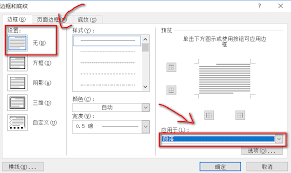
方法五:修改样式法
如果页眉直线是由于样式设置产生的,可以通过修改样式来去除。双击页眉进入编辑状态,点击开始菜单,在样式功能区中选择页眉样式,然后点击右侧的修改按钮。在弹出的对话框中,点击格式功能键,选择边框,在边框列表中选择无。这样,页眉中的直线将被移除。如果需要,可以勾选基于该模板的新文档,以便在未来新建的文档中自动应用这一设置。
方法六:使用查找和替换功能
虽然不常用,但word的查找和替换功能也可以用来删除页眉中的直线。按下ctrl+h组合键打开查找和替换对话框,在查找内容中输入描述直线特征的文本(如果直线是文本格式的一部分),然后点击查找下一个定位到直线。在替换选项卡中,将替换为留空,点击全部替换。不过,这种方法通常适用于直线以特定文本格式存在的情况。
总结
删除word页眉中的直线并不复杂,通过上述方法,你可以轻松实现这一目标。无论是快捷键、清除格式、边框设置,还是段落和底纹设置、修改样式或使用查找和替换功能,都能有效地去除页眉中的直线。选择最适合你的方法,让word文档更加美观与整洁。






















